Praca z plikami audio w programie Adobe After Effects byłaby trudna, ponieważ jest to w zasadzie oprogramowanie do efektów wizualnych i ruchomej grafiki, ale dźwięk można dodać do wideo w programie After Effects za pomocą następującej metody, którą przedstawimy w tym przewodniku.
Jak dodać dźwięk w After Effects
1. Uruchom program i otwórz nowy projekt.
2. Zaimportuj pliki w panelu projektu. W razie potrzeby wycisz dźwięk wideo

3. Zaimportuj również plik audio do pliku projektu (który należy dodać).
4. Upewnij się, że konwertujesz plik audio do formatu .mp3.
5. Przeciągnij i upuść dźwięk na kompozycję.
Aby wyświetlić podgląd dźwięku w programie After Effects, najpierw włącz dźwięk na osi czasu, a następnie naciśnij cmd+0 na komputerze Mac, aby wyświetlić podgląd.
6. Dostosuj ustawienia dźwięku. Kliknij dwukrotnie „L” na klawiaturze, aby wyświetlić kształt fali dźwiękowej.
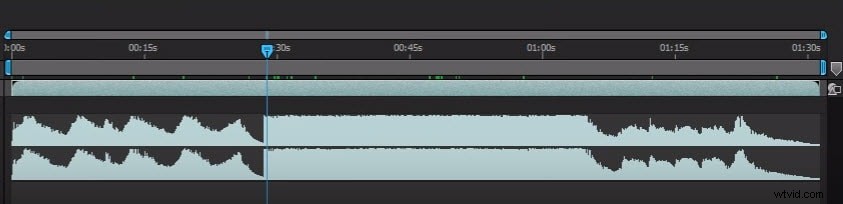
Obejrzyj ten samouczek wideo, aby poznać szczegóły dotyczące dodawania i dostosowywania dźwięku w programie After Effects
5 najlepszych programów do edycji dźwięku do dodawania dźwięku do wideo
1. WavePad firmy NCH Software
Jest to zdecydowanie jedno z najpopularniejszych narzędzi do edycji ze względu na prostotę i łatwość korzystania z niego. Jest świetny dla początkujących, którzy potrzebują profesjonalnych narzędzi do edycji. W tym oprogramowaniu można używać dowolnego formatu audio, w tym MP3, WMA, OGG, VOX, GSM itp.
2. Audacity:bezpłatne oprogramowanie do edycji dźwięku typu open source
Jest to darmowe oprogramowanie, które działa na wielu platformach i obsługuje wielościeżkową edycję, a nawet nagrywanie dźwięku na żywo. Ma bardzo prosty interfejs użytkownika, który ułatwia naukę i przyzwyczajenie się, oferując profesjonalne funkcje i zapewniając najlepszą jakość.
3. Wondershare Filmora
Użytkownicy nie są ograniczeni do pracy w After Effects, aby zarządzać swoimi dźwiękami. Na rynku dostępnych jest wiele opcji, które charakteryzują się prostotą i wydajnością. Wondershare Filmora jest unikalnym przykładem takiej platformy, która zapewnia użytkownikom prosty interfejs użytkownika zintegrowany z zaawansowanymi funkcjami do pracy. Istnieje wiele funkcji, które można wykonać w dźwięku dodanym w Filmorze.
Wiele opcji regulacji dźwięku jest dostępnych w Wondershare Filmora. Podczas wyciszania dźwięku i zarządzania jego wysokością użytkownicy mogą korzystać z narzędzi odszumiania i przycinania, aby wprowadzać różne zmiany w dźwięku.
Aby dodać dźwięk w Wondershare Filmora, musisz wykonać kroki opisane poniżej.
Krok 1:Rozpocznij nowy projekt w Wondershare Filmora
Pobierz i zainstaluj oficjalne oprogramowanie Wondershare Filmora na swoim urządzeniu. Po zainstalowaniu musisz go uruchomić i dotknąć „Nowy projekt”, aby rozpocząć pracę nad Filmora.
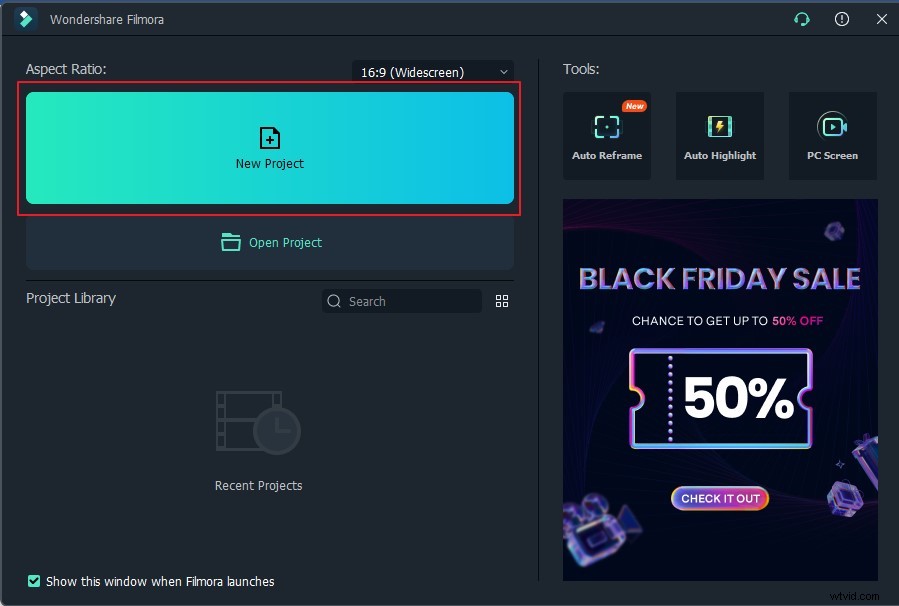
Krok 2:Importuj plik audio
Po rozpoczęciu nowego projektu dotknij „Plik”, a następnie „Importuj multimedia”. Wybierz opcję „Importuj pliki multimedialne”, aby przejść do następnego ekranu. Dodaj żądany dźwięk pomyślnie.
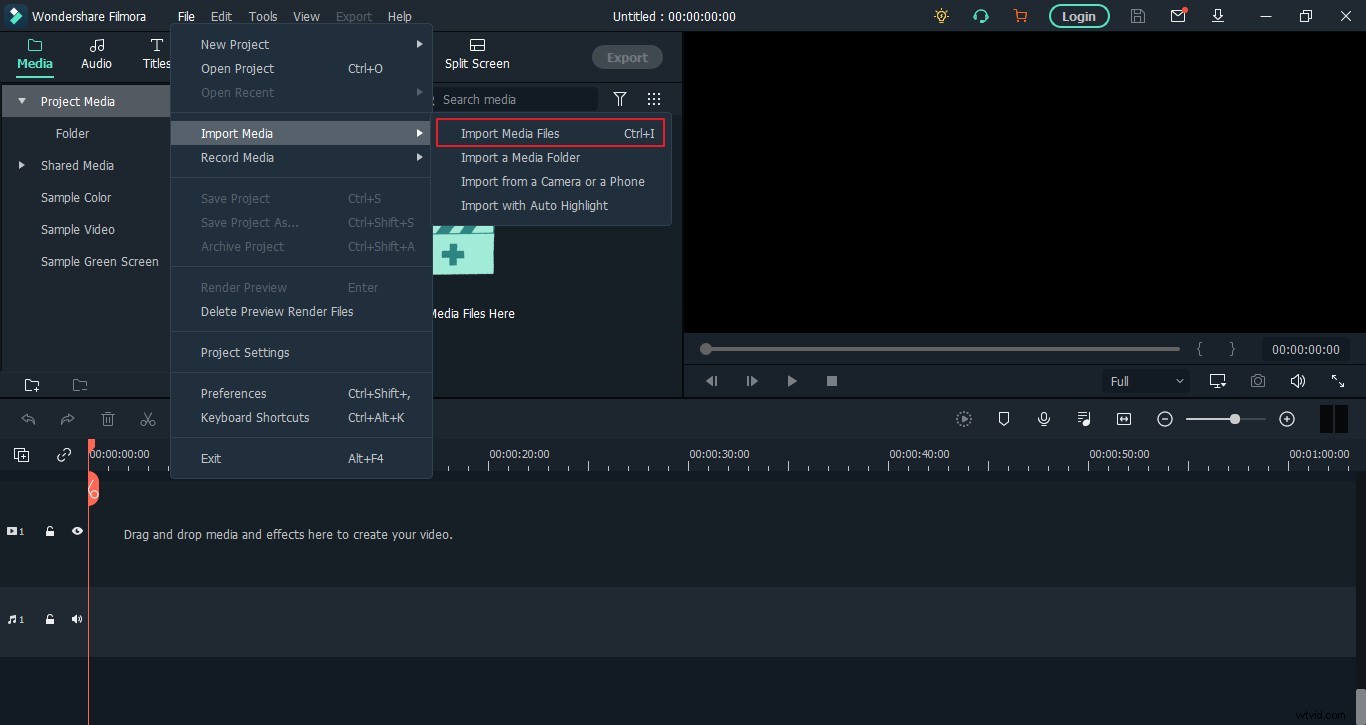
Krok 3:przeciągnij dźwięk na oś czasu
Aby wykonać różne edycje dźwięku, użytkownik musi przeciągnąć dźwięk na osi czasu.
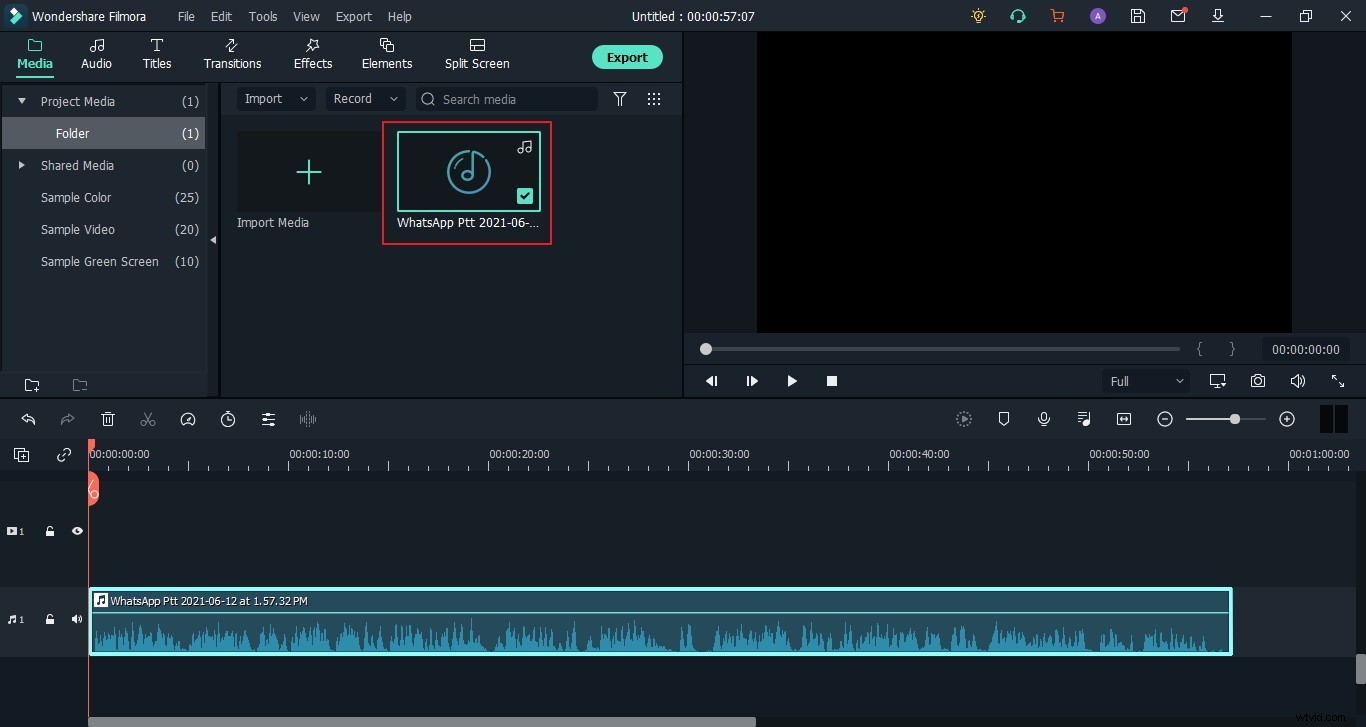
Krok 4:Eksportuj plik audio
Po zakończeniu edycji dźwięku możesz łatwo zapisać go na swoim urządzeniu. W tym celu dotknij „Eksportuj”, aby otworzyć nowe okno. W sekcji „Lokalne” wybierz „MP3” z listy formatów i w przenośni ustaw wszystkie pozostałe ustawienia przed dotknięciem „Eksportuj”.
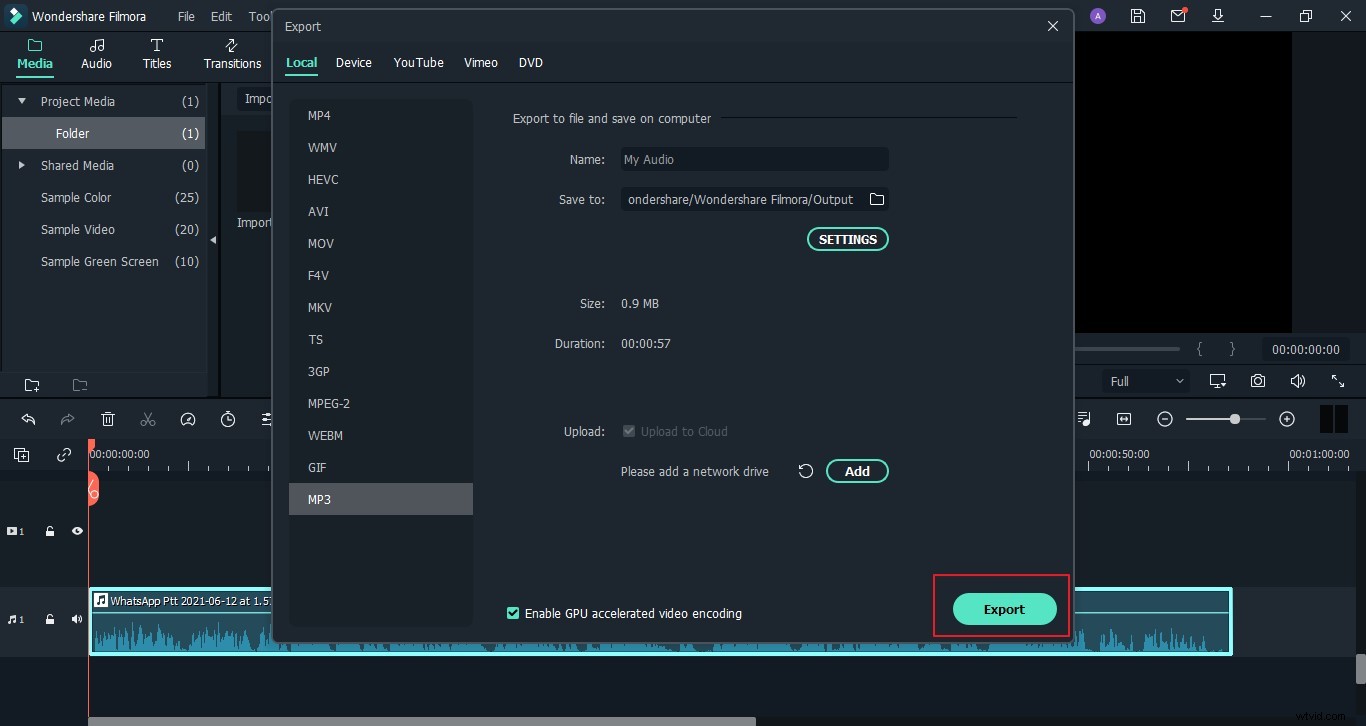
3. Studio FL 12.1.2
Ta cyfrowa stacja robocza do edycji zdecydowanie nie jest dla początkujących. Wyszkoleni profesjonaliści, którzy są zaznajomieni z oprogramowaniem do edycji, nie będą mieli problemów z dostosowaniem się do tego formatu. To profesjonalne narzędzie, które oferuje wygodną platformę do edycji i miksowania.
4. Przesłuchanie Adobe
Tutaj otrzymasz mieszankę prostoty i profesjonalizmu. Łatwo się do tego przyzwyczaić, ale z czasem staje się coraz bardziej złożony.
5. Wawozaur
Wavosaur to stare narzędzie, które nie działa na większości nowoczesnych komputerów i laptopów. Ale oferuje wiele funkcji i metod przetwarzania klipów audio.
